美图秀秀打造创意双胞胎写真照
时间:2012-05-02 08:41:03 作者:不思议游戏 浏览量:134

大家有没有发现一到春天电脑里的照片就会剧增?应该是春暖花开时大多人都喜欢走出去呼吸新鲜空气感受大自然,拍照片留恋也是自然的,而且遇到美景时即便是同场景也会多拍一些。小编突然想到要是将那些照片合成起来,不就能变成神奇双胞胎效果了么?可能是我曾幻想过能有个心灵感应的孪生姐妹,所以赶紧用“美图秀秀”动手做了一张,效果还有点小清新的感觉呢!

图1
是不是很有FEEL啊?如果亲也曾羡慕那些双胞胎,不如跟我一起来做做看吧:
1、在“美图秀秀”中打开素材照片1,在“美化”菜单下,点击“抠图笔—手动抠图”将人物抠取下来,抠好后并保存到“用户自定义”作为饰品素材备用。
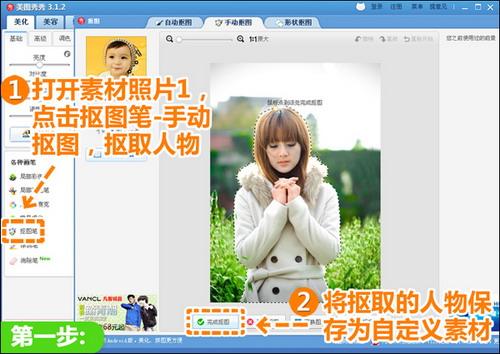
图2
2、再打开素材照片2,再次使用“手动抠图”抠取人物及照片右上角部分,并同样将抠取部分保存到“用户自定义”作为饰品素材备用。
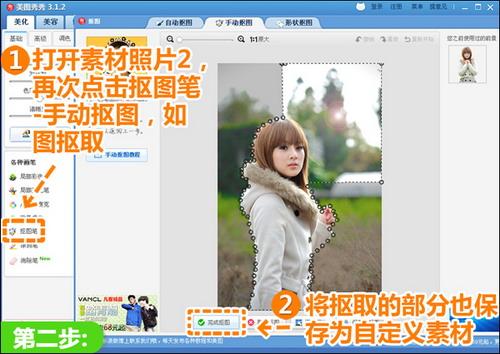
图3
3、然后点击“新建”一张合适大小的白色背景图;右击界面点击“插入一张图片”添加素材照片1;将照片缩放至100%大小后,复制一张并排拼放,并鼠标右键选择“全部合并”。

图4
4、进入“饰品”菜单下,在“用户自定义”中将之前抠好的两张素材添加进来,并缩放至100%大小,调整两张素材的位置,将正面人物素材重叠放置在最前面。
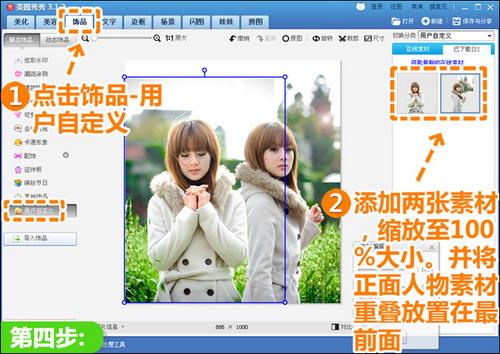
图5
5、再进入“美容”菜单下选择“消除黑眼圈”,选取周边相近的颜色,调整画笔的大小和透明度涂抹拼接处,使得拼接的地方更自然融合。
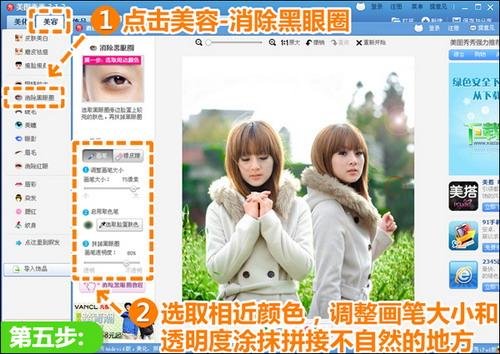
图6
6、最后返回“美容”菜单下适当调高色彩饱和度,并分别在相应的特效分类下使用20%“HDR”、70%“经典HDR”及50%“粉红佳人”特效。最后进入“文字”菜单下在“模板”中选择一个合适的文字素材即可。
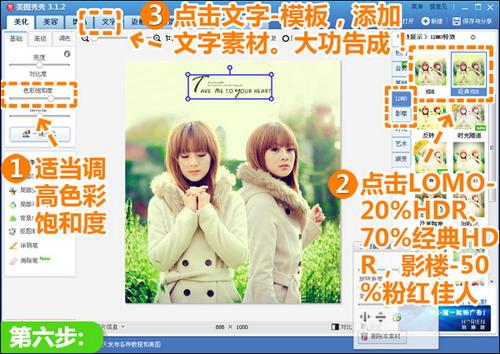
图7
制作这种双胞胎效果最好选择同场景同光线下拍的照片,这样拼合处理会更加简单效果也会更自然。能让自己与自己“拍”一张清新唯美的合影写真,是不是很有创意呢?相信将如此新鲜有趣的“双胞胎”写真PO上网,一定会引来朋友们的疑惑和围观哦!赶紧来试一试吧!
美图秀秀 6.1.2.4 官方版
- 软件性质:国产软件
- 授权方式:免费版
- 软件语言:简体中文
- 软件大小:55236 KB
- 下载次数:15318 次
- 更新时间:2019/4/9 0:40:42
- 运行平台:WinAll...
- 软件描述:美图秀秀由厦门美图科技有限公司研发的一款图片美化处理软件。凭借其简单易用、照片一... [立即下载]
相关资讯
相关软件
- 怎么将网易云音乐缓存转换为MP3文件?
- 比特精灵下载BT种子BT电影教程
- 土豆聊天软件Potato Chat中文设置教程
- 怎么注册Potato Chat?土豆聊天注册账号教程...
- 浮云音频降噪软件对MP3降噪处理教程
- 英雄联盟官方助手登陆失败问题解决方法
- 蜜蜂剪辑添加视频特效教程
- 比特彗星下载BT种子电影教程
- 好图看看安装与卸载
- 豪迪QQ群发器发送好友使用方法介绍
- 生意专家教你如何做好短信营销
- 怎么使用有道云笔记APP收藏网页链接?
- 怎么在有道云笔记APP中添加文字笔记
- 怎么移除手机QQ导航栏中的QQ看点按钮?
- 怎么对PDF文档添加文字水印和图片水印?
- 批量向视频添加文字水印和图片水印教程
- APE Player播放APE音乐和转换格式教程
- 360桌面助手整理桌面图标及添加待办事项教程...
- Clavier Plus设置微信电脑版快捷键教程
- 易达精细进销存新增销售记录和商品信息教程...





